Liste u usluzi Teams nude specijalnu opciju oblikovanja za kolone izbora: Možete da oblikujete "pilule" koje okružuju svaki izbor tako da imena izbora pružaju dodatne informacije, da se lakše čitaju ili da jednostavno izgledaju bolje.
Napomena: Ova funkcija trenutno nije dostupna na mobilnom uređaju.
Na primer, evo kolone za izbor sa oblikovanjem pilula za tipove sesija na konferenciji:
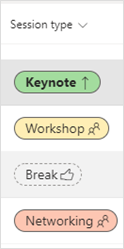
-
Idite na listu koja sadrži kolonu koju želite da oblikujete.
-
U prikazu liste (nasuprot prikazu galerije) kliknite na strelicu nadole pored imena kolone > postavke kolone > Oblikuj ovu kolonu.
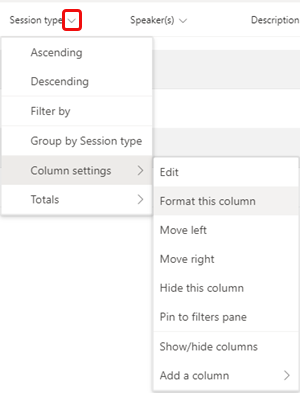
-
U okviru Pilule za izbor izaberite stavku Uredi stilove, a zatim izaberite ikonu za

-
Napravite izbore na ekranu boje i u okviru Još stilova.
-
Kada završite , kliknite na dugme Sačuvaj.
Želite da saznate više?
Za IT administratore
Upravljanje aplikacijom "Liste" za organizaciju u usluzi Microsoft Teams










